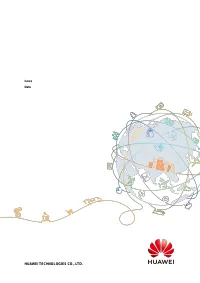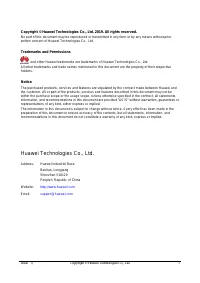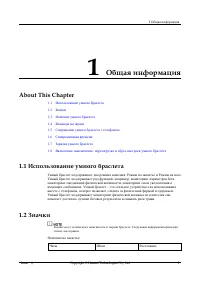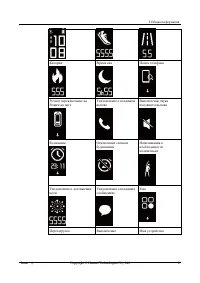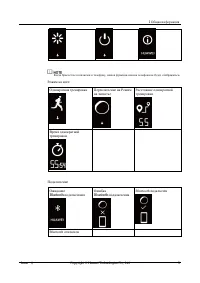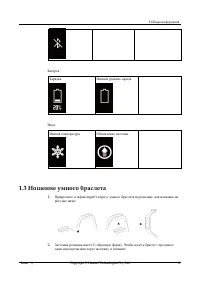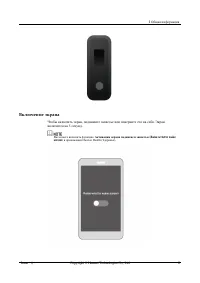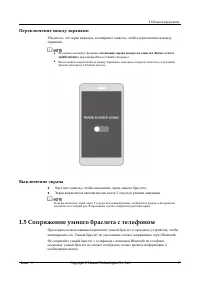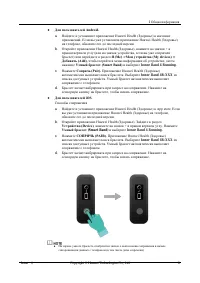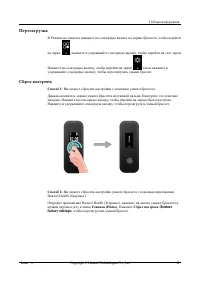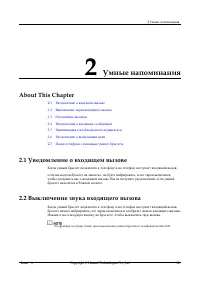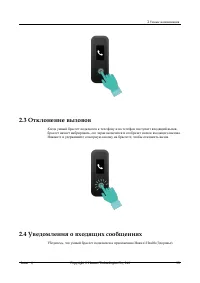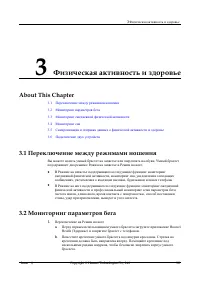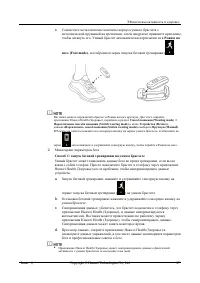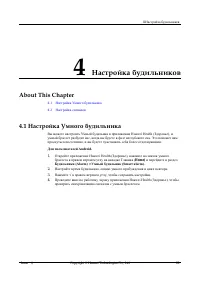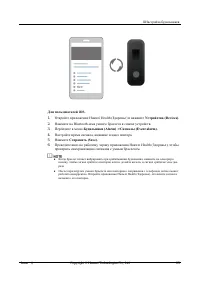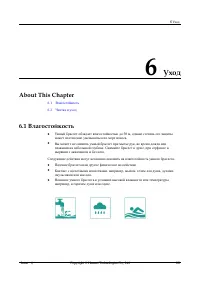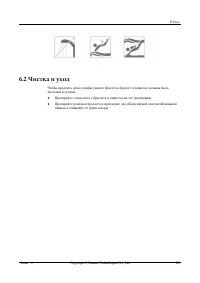Страница 3 - Общая информация; About This Chapter
1 Общая информация Issue () Copyright © Huawei Technologies Co., Ltd. 1 1 Общая информация About This Chapter 1.1 Использование умного браслета 1.2 Значки 1.3 Ношение умного браслета 1.4 Команды на экране 1.5 Сопряжение умного браслета с телефоном 1.6 Синхронизация времени 1.7 Зарядка умного браслет...
Страница 6 - Ношение умного браслета
1 Общая информация Issue () Copyright © Huawei Technologies Co., Ltd. 4 Батарея: Зарядка Низкий уровень заряда Иное Низкая температура Обновление системы 1.3 Ношение умного браслета 1. Прикрепите и зафиксируйте корпус умного браслета на ремешке, как показано на рисунке ниже. 2. Застежка ремешка имее...
Страница 7 - Команды на экране
1 Общая информация Issue () Copyright © Huawei Technologies Co., Ltd. 5 Умный браслет изготовлен из безопасных материалов. При возникновении неприятных ощущений во время ношения прекратите использование умного браслета и проконсультируйтесь с врачом. Носите браслет правильно для оптимального ком...
Страница 8 - Включение экрана
1 Общая информация Issue () Copyright © Huawei Technologies Co., Ltd. 6 Включение экрана Чтобы включить экран, поднимите запястье или поверните его на себя. Экран включится на 5 секунд. Вы можете включить функцию Активация экрана поднятием запястья ( Raise wrist to wake screen ) в приложении Huawei ...
Страница 9 - Переключение между экранами; Выключение экрана; Сопряжение умного браслета с телефоном
1 Общая информация Issue () Copyright © Huawei Technologies Co., Ltd. 7 Переключение между экранами Убедитесь, что экран включен, и поверните запястье, чтобы переключиться между экранами. Вы можете включить функцию Активация экрана поворотом запястья (Rotate wrist to switch screen) в приложении Hu...
Страница 11 - Синхронизация времени
1 Общая информация Issue () Copyright © Huawei Technologies Co., Ltd. 9 На экране умного браслета отобразится значок о сбое сопряжения, затем будет выполнен переход на экран запуска сопряжения. 1.6 Синхронизация времени После сопряжения умного браслета с телефоном будут синхронизированы настройки ...
Страница 12 - Включение
1 Общая информация Issue () Copyright © Huawei Technologies Co., Ltd. 10 Время зарядки. Умный браслет полностью заряжается примерно за 2 часа. Когда значок батареи отображает полный заряд, это означает, что браслет полностью заряжен. Просмотр уровня заряда батареи. Посмотрите на значок батареи на ра...
Страница 13 - Перезагрузка
1 Общая информация Issue () Copyright © Huawei Technologies Co., Ltd. 11 Перезагрузка В Режиме на запястье нажмите на сенсорную кнопку на экране браслета, чтобы перейти на экран , нажмите и удерживайте сенсорную кнопку, чтобы перейти на этот экран. Нажмите на сенсорную кнопку, чтобы перейти на экран...
Страница 14 - Умные напоминания
2 Умные напоминания Issue () Copyright © Huawei Technologies Co., Ltd. 12 2 Умные напоминания About This Chapter 2.1 Уведомление о входящем вызове 2.2 Выключение звука входящего вызова 2.3 Отклонение вызовов 2.4 Уведомления о входящих сообщениях 2.5 Напоминания о необходимости подвигаться 2.6 Уведом...
Страница 15 - Отклонение вызовов
2 Умные напоминания Issue () Copyright © Huawei Technologies Co., Ltd. 13 2.3 Отклонение вызовов Когда умный браслет подключен к телефону и на телефон поступает входящий вызов, браслет начнет вибрировать, его экран включится и отобразит значок входящего вызова. Нажмите и удерживайте сенсорную кнопку...
Страница 16 - Напоминания о необходимости подвигаться
2 Умные напоминания Issue () Copyright © Huawei Technologies Co., Ltd. 14 Для пользователей Android. Откройте приложение Huawei Health (Здоровье), перейдите в раздел Я (Me) > Мои устройства (My devices) > Управление уведомлениями (Notifications management) > Уведомление (Notice) и включите ...
Страница 18 - Физическая активность и здоровье
3 Физическая активность и здоровье Issue () Copyright © Huawei Technologies Co., Ltd. 16 3 Физическая активность и здоровье About This Chapter 3.1 Переключение между режимами ношения 3.2 Мониторинг параметров бега 3.3 Мониторинг ежедневной физической активности 3.4 Мониторинг сна 3.5 Синхронизация и...
Страница 20 - Мониторинг ежедневной физической активности
3 Физическая активность и здоровье Issue () Copyright © Huawei Technologies Co., Ltd. 18 Во избежание потери данных выполняйте синхронизацию один раз в день. Способ 2: запуск беговой тренировки в приложении Huawei Health (Здоровье) Чтобы данные о физической активности синхронизировались между теле...
Страница 22 - Подключение двух устройств
3 Физическая активность и здоровье Issue () Copyright © Huawei Technologies Co., Ltd. 20 Откройте приложение Huawei Health (Здоровье), перейдите в раздел Я (Me) > Обмен данными (Data sharing) и выберите приложение, в которое вы хотите отправить данные. Следуйте инструкциям на экране, чтобы отправ...
Страница 23 - Настройка будильников
4 Настройка будильников Issue () Copyright © Huawei Technologies Co., Ltd. 21 4 Настройка будильников About This Chapter 4.1 Настройка Умного будильника 4.2 Настройка сигналов 4.1 Настройка Умного будильника Вы можете настроить Умный будильник в приложении Huawei Health (Здоровье), и умный браслет р...
Страница 24 - Настройка сигналов
4 Настройка будильников Issue () Copyright © Huawei Technologies Co., Ltd. 22 Для пользователей iOS. 1. Откройте приложение Huawei Health (Здоровье) и нажмите Устройства (Devices) . 2. Нажмите на Bluetooth–имя умного браслета в списке устройств. 3. Перейдите в меню Будильники (Alarm) > Умный буди...
Страница 26 - Обновление и MAC-адрес
5 Обновление и MAC-адрес Issue () Copyright © Huawei Technologies Co., Ltd. 24 5 Обновление и MAC-адрес About This Chapter 5.1 Просмотр информации о версии 5.2 Обновление умного браслета и приложения Huawei Health (Здоровье) 5.3 Просмотр Bluetooth–имени и MAC–адреса 5.1 Просмотр информации о версии ...
Страница 27 - Обновление умного браслета
5 Обновление и MAC-адрес Issue () Copyright © Huawei Technologies Co., Ltd. 25 Нажмите на значок браслета в правом верхнем углу рабочего экрана приложения Huawei Health (Здоровье). Нажмите Обновление ПО (Firmware update) в разделе Устройства (Devices) , чтобы посмотреть текущую версию браслета. 5.2 ...
Страница 28 - Просмотр Bluetooth–имени и MAC–адреса
5 Обновление и MAC-адрес Issue () Copyright © Huawei Technologies Co., Ltd. 26 Для пользователей iOS. Обновите приложение Huawei Health (Здоровье) в App store. При обновлении умный браслет автоматически отключит Bluetooth-подключение и подключит его повторно после завершения обновления. 5.3 Просмотр...
Страница 30 - Уход
6 Уход Issue () Copyright © Huawei Technologies Co., Ltd. 28 6 Уход About This Chapter 6.1 Влагостойкость 6.2 Чистка и уход 6.1 Влагостойкость Умный браслет обладает влагостойкостью до 50 м, однако степень его защиты может постепенно уменьшаться по мере износа. Вы можете не снимать умный браслет...
Страница 32 - Вопросы и ответы
7 Вопросы и ответы Issue () Copyright © Huawei Technologies Co., Ltd. 30 7 Вопросы и ответы About This Chapter 7.1 Что делать, если у меня не получается зарядить умный браслет 7.2 Какие функции поддерживает умный браслет, когда он не подключен к телефону 7.3 Что делать, если я не могу подключить умн...
Страница 34 - Как посмотреть данные параметров бега
7 Вопросы и ответы Issue () Copyright © Huawei Technologies Co., Ltd. 32 1. Найдите и установите приложение Huawei Health (Здоровье) в App store. Если вы уже установили приложение Huawei Health (Здоровье) на телефоне, обновите его до последней версии. 2. Откройте приложение Huawei Health (Здоровье)....